Guide pas à pas des meilleures applications de fax pour iPhone
 posté par Lisa Ou / 01 déc.2023 09:00
posté par Lisa Ou / 01 déc.2023 09:00 Êtes-vous prêt à adopter l’innovation technologique aujourd’hui ? Si tel est le cas, vous avez pris une excellente décision, car les smartphones d'aujourd'hui, comme l'iPhone, ne servent plus uniquement à envoyer et recevoir des messages de base. Ils sont désormais plus avancés et peuvent vous aider à effectuer de nombreuses tâches en un seul endroit à l'aide d'applications téléchargeables, depuis l'App Store ou d'autres plateformes. L'un des avantages qu'un iPhone peut offrir est sa capacité à installer des applications de télécopie pour iPhone. Ce sont des applications que vous pouvez installer sur un iPhone et qui vous aident à envoyer des documents par télécopie même sans télécopieur.
Un fax est un fichier provenant d'un document imprimé numérisé contenant des images, des textes ou les deux. Ils sont généralement envoyés à un numéro de téléphone via des télécopieurs, des imprimantes, etc. Mais grâce à la technologie d'aujourd'hui, les applications peuvent désormais les envoyer via Internet, et il suffit d'utiliser les méthodes appropriées pour y parvenir. Cela dit, permettez à cet article de fournir des informations sur les principales applications de fax disponibles sur un iPhone. Vous serez assisté à chaque étape avec les directives détaillées, alors asseyez-vous simplement et commencez à numériser la page.
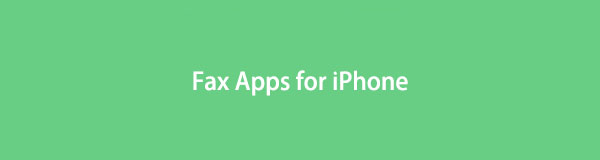

Liste de guide
Partie 1. 3 meilleures applications de fax pour iPhone
Plusieurs applications de fax sont disponibles sur diverses plateformes, notamment l'App Store. Nous avons testé et examiné chaque application que nous avons rencontrée et, grâce à nos efforts, nous avons découvert les applications de fax présentant les taux de réussite les plus élevés et les avons rassemblées ci-dessous. Obtenez et suivez simplement les détails et les directives correctement, et nous garantissons le succès des procédures.
Haut 1. FAX depuis iPhone : application Fax
FAX depuis iPhone : Fax App fait partie des applications de fax les mieux notées que vous rencontrerez sur l'App Store. Il s'agit d'une alternative populaire aux télécopieurs traditionnels, car au lieu d'acheter une machine physique, vous pouvez simplement utiliser l'application pour numériser les documents imprimés avec votre appareil. Ensuite, l'application enverra la sortie en utilisant le protocole Internet, ce qui est plus rapide et plus simple.
De plus, FAX depuis iPhone : Fax App offre de multiples fonctionnalités et avantages. Il comprend un scanner intégré pour numériser des documents prêts à être faxés, tels que des reçus, des passeports, des livres, des notes, des cartes d'identité, des affiches, des certificats, des cartes, des photographies, etc., sur l'application elle-même. En plus de cela, il vous permet également de télécharger les fax que vous recevez au format JPEG, PNG ou PDF.
Suivez le processus simple ci-dessous pour utiliser l'application de fax gratuite pour iPhone, FAX depuis iPhone : Fax App :
Étape 1Obtenez les FAX depuis iPhone : application de télécopie sur l'App Store, puis gérez l'installation pour l'exécuter ultérieurement sur l'appareil. Ensuite, appuyez sur le Envoyer un fax sur l'écran principal pour commencer. Vous pouvez numériser directement les documents imprimés avec le scanner intégré de l'application.
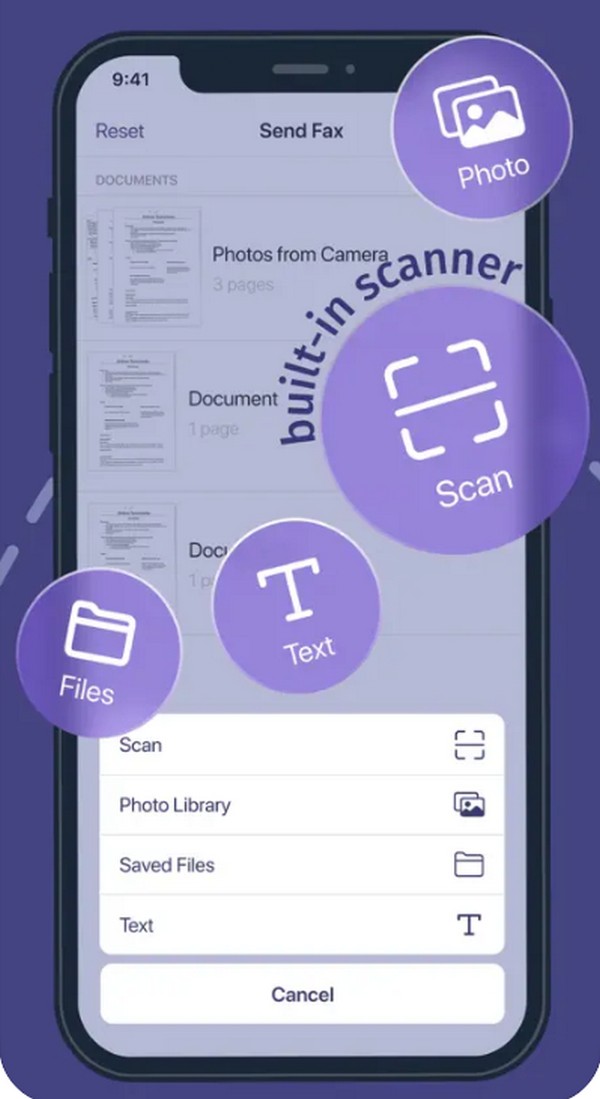
Étape 2D'un autre côté, vous pouvez également choisir un élément dans votre photothèque, vos fichiers enregistrés ou saisir du texte à la place. Une fois le fax prêt, cliquez sur OK pour l'envoyer au destinataire souhaité.
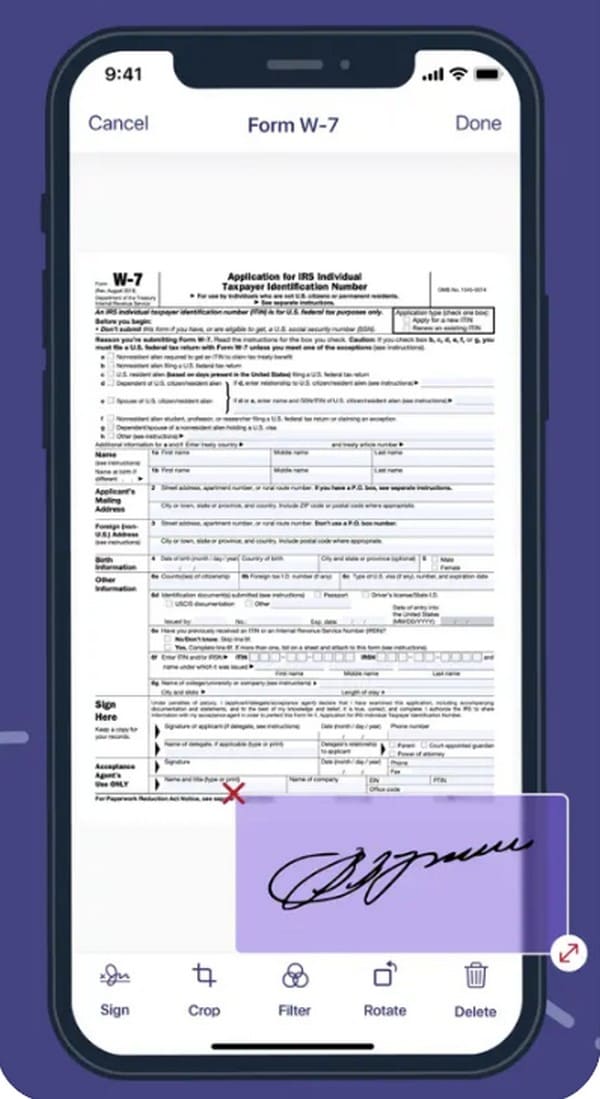
Haut 2. Easy Fax - envoyer un fax depuis un téléphone
Easy Fax - envoyer des fax depuis un téléphone est une autre application leader pour la gestion des fax sur un iPhone. Comme l'application précédente, elle dispose également d'un scanner intégré pour capturer vos documents, photos, reçus et bien plus encore. Mais si les documents imprimés sont déjà capturés et enregistrés dans votre galerie, vos fichiers ou votre stockage cloud, vous pouvez simplement les télécharger dans l'application pour les numériser. Le processus Easy Fax - envoyer un fax depuis l'application téléphonique est sans tracas, vous permettant de vous y connecter en quelques secondes.
De plus, l'installation de l'application est gratuite et offre 15 crédits gratuits lors de votre première utilisation. Cependant, la seule façon de les utiliser est de regarder des publicités vidéo, et une fois que vous aurez épuisé tous vos crédits, vous devrez payer un certain montant, en fonction de la quantité dont vous avez besoin. Pour vous donner une idée, sachez que le prix de chaque page de fax est compris entre 0.25$ et 0.50$.
Copiez la procédure simple ci-dessous pour utiliser l'application de fax gratuite et limitée pour iPhone, Easy Fax - envoyer un fax depuis un téléphone :
Étape 1Télécharger Télécopie facile en y accédant et en l'obtenant depuis l'App Store. Ensuite, configurez l'option d'installation pour que l'application se lance avec succès sur l'appareil.
Étape 2Ensuite, créez un compte et sélectionnez le Obtenez des crédits gratuits option sur l’interface. Une fois que vous avez des crédits, appuyez sur l'icône plus pour télécharger ou numériser le matériel directement. Une fois terminé, appuyez sur Épargnez, puis Envoyer le fax à son destinataire.
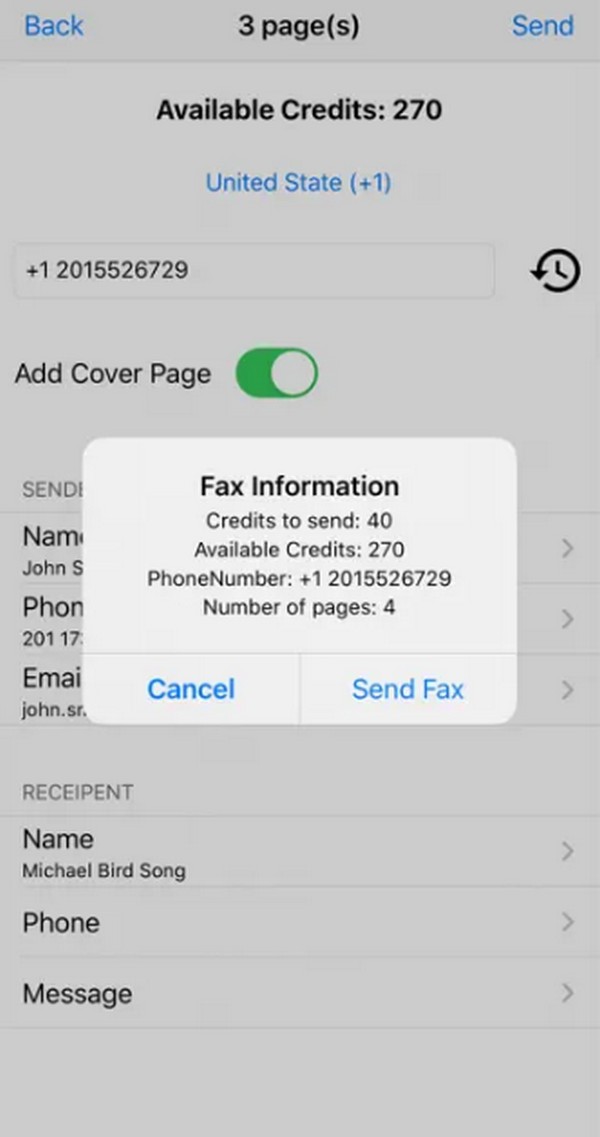
Haut 3. MetroFax–Envoyer un fax depuis un iPhone
Le troisième sur notre liste est le fax MetroFax-Send depuis l'iPhone. Cette application reçoit et envoie efficacement un fax depuis un iPhone ou un iPad. Comme les applications précédentes, elle peut également numériser des documents avec votre appareil photo, la navigation sera donc pratique. Le seul inconvénient de cette application est qu'elle est un compagnon du bureau Metrofax. Cela signifie que cela ne fonctionnera que si vous disposez d'un abonnement MetroFax actif. En attendant, vous pouvez profiter de son essai gratuit si vous visitez son site Web.
Suivez les instructions sécurisées ci-dessous pour naviguer dans l'application de fax pour iPhone, MetroFax-Envoyer un fax depuis un iPhone :
Étape 1Visitez l'interface de l'App Store et recherchez MetroFax–Envoyer un fax depuis l'iPhone pour l'obtenir et l'installer sur votre iPhone. Après cela, gérez les exigences d'installation et ouvrez-le sur l'appareil.
Étape 2Une fois lancé, sélectionnez le composer et ajoutez la pièce jointe à partir de vos photos, documents ou appareil photo. Lorsque le fax est prêt, entrez le numéro du destinataire et appuyez sur Envoyer pour terminer la procédure.
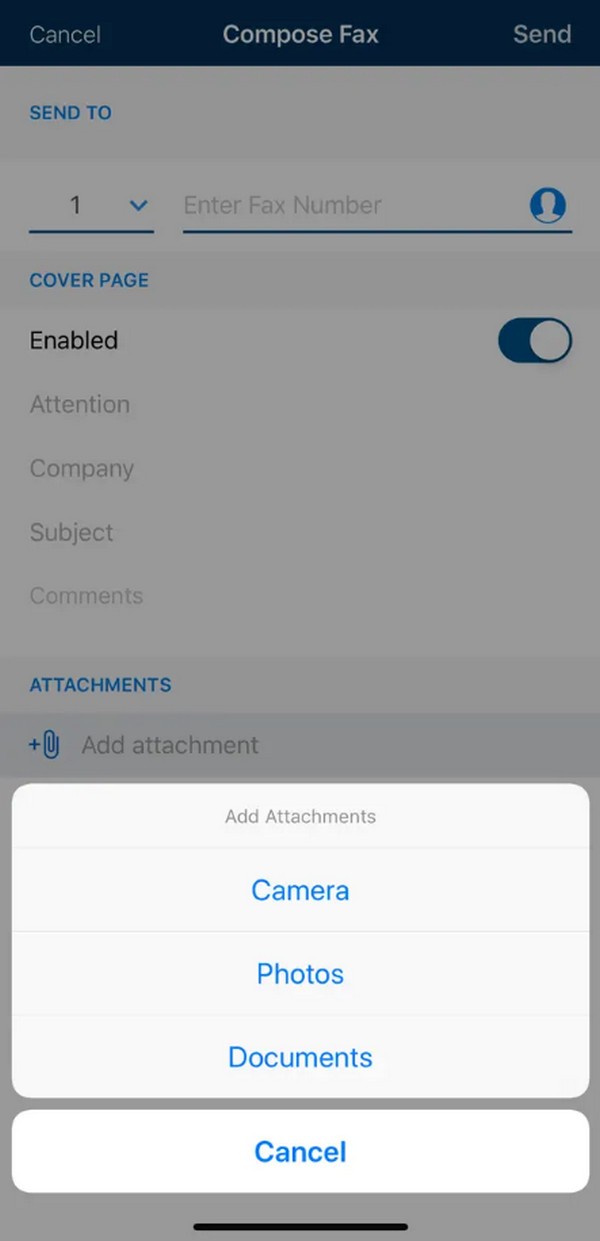
Partie 2. Astuce bonus - Meilleur transfert de données iPhone à ne pas manquer
En attendant, consultez également le programme de bonus, FoneTrans pour iOS. Concernant le transfert de données sur iPhone et autres appareils iOS, cet outil est la méthode parfaite sur laquelle vous pouvez compter. Il a la capacité de déplacer différents types de fichiers sur des appareils iOS, des ordinateurs et la bibliothèque iTunes. N'hésitez donc pas à l'installer sur votre ordinateur si vous avez des photos, des contacts, WhatsApp, des documents, des vidéos et bien plus encore à transférer. Pendant le processus, vous pouvez faire confiance au programme pour protéger vos données contre toute suppression accidentelle, et il ne les modifiera jamais.
FoneTrans pour iOS existe en versions Windows et Mac et prend en charge plusieurs modèles d'iPhone, iPad et iPod Touch. De plus, grâce aux étiquettes de fonctionnalités et aux instructions à l'écran, son interface claire et simple vous permet de comprendre plus clairement la procédure.
Considérez les directives simples ci-dessous comme un modèle pour transférer des données avec FoneTrans pour iOS:
Étape 1Obtenez le programme d'installation de FoneTrans pour iOS sur son site avec votre navigateur. Ensuite, installez-le à l'aide du fichier téléchargé et gérez l'installation rapide. Lorsque vous êtes prêt, exécutez le programme de transfert sur votre ordinateur.
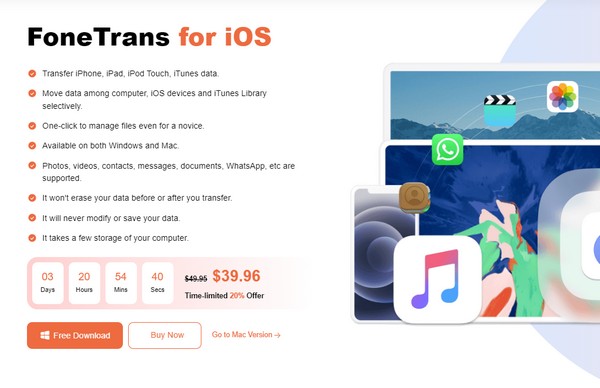
Étape 2Ensuite, connectez votre iPhone via un câble USB et assurez-vous d'appuyer sur le bouton La confiance lorsqu'il apparaît à l'écran. Ensuite, passez aux types de données sur la gauche pour afficher les éléments que vous souhaitez transférer.
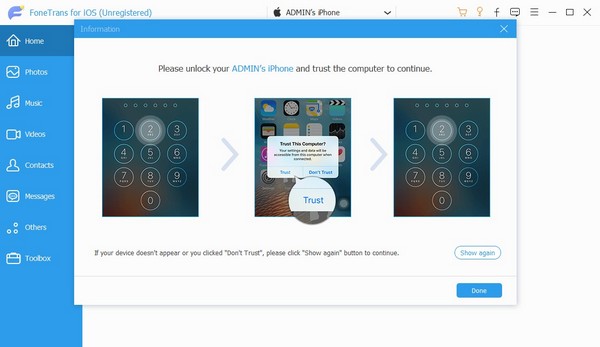
Étape 3Une fois qu'ils sont affichés, recherchez et cochez ceux que vous avez l'intention de déplacer, ou vous pouvez également choisir le Sélectionner tout option en conséquence. Enfin, sélectionnez l'icône de l'ordinateur pour transférer vos données vers l'ordinateur ou le icône de téléphone portable pour transférer vers un autre appareil.
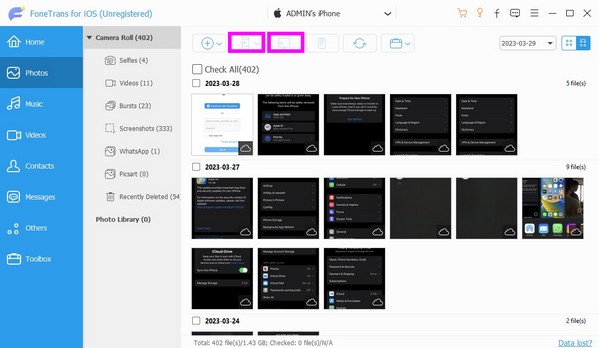
Partie 3. FAQ sur les applications de fax pour iPhone
1. Puis-je envoyer des fax depuis mon iPhone sans application ?
Oui, vous le pouvez, mais vous aurez besoin d’un télécopieur à la place. Nous vous recommandons de vous référer aux méthodes ci-dessus car elles sont plus simples et plus rentables que les autres techniques.
2. Existe-t-il des services de fax en ligne ?
Oui il y en a. Si vous préférez les services de fax en ligne, vous pouvez explorer le Web pour trouver celui qui correspond à vos préférences.
Avec FoneTrans pour iOS, vous profiterez de la liberté de transférer vos données d'un iPhone à un ordinateur. Vous pouvez non seulement transférer des messages texte iPhone sur un ordinateur, mais vous pouvez également transférer facilement des photos, des vidéos et des contacts sur un PC.
- Transférez des photos, des vidéos, des contacts, WhatsApp et plus de données en toute simplicité.
- Prévisualiser les données avant de transférer.
- iPhone, iPad et iPod touch sont disponibles.
Nous espérons que vous avez eu une excellente expérience en apprenant les principales applications de fax dans cet article. Pour plus de directives et de suggestions comme celles-ci, entrez le FoneTrans pour iOS gratuitement.
